¿Dónde puede descargar fondos de pantalla en vivo especiales para iPhone, como el fondo de pantalla en vivo de iron man? Simplemente ingrese las palabras clave a Google en cualquier navegador; puedes descargar fondos de pantalla en vivo para iPhone con facilidad.
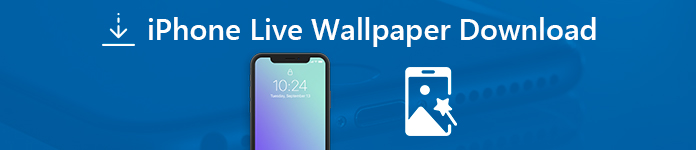
Ya sea que necesite descargarlos en su iPhone o en una computadora, el artículo comparte los métodos para descargar los archivos en clics. Además, también puede obtener las aplicaciones para descargar fondos de pantalla en vivo para su iPhone.
- Parte 1: Cómo descargar Live Wallpaper en línea en iPhone
- Parte 2: Cómo descargar Live Wallpaper para iPhone desde la computadora
- Parte 3: Cómo descargar Live Wallpaper en iPhone a través de la aplicación
Parte 1: Cómo descargar Live Wallpaper en línea en iPhone
Simplemente descargue el fondo de pantalla en vivo para el iPhone a través de Safari u otros navegadores web es el método directo que debe conocer. Una vez que descargue los fondos de pantalla en vivo en el iPhone, puede configurar el fondo de pantalla en vivo para iPhone XS / X / 8 / 7 en consecuencia.
Cómo descargar Live Wallpaper en línea en iPhone
Paso 1Vaya al sitio de descarga en línea desde Safari o Chrome, busque y busque el fondo de pantalla en vivo de iron man o el fondo de pantalla en vivo de batman. Seleccione el tema deseado que necesita descargar.
Paso 2Simplemente marque el fondo de pantalla en vivo que desee de la lista cuidadosamente seleccionada. Hay diferentes resoluciones para iPhone15/14/13/12/11, como 1920x1080, iPhone 5/6/7/8/X/XS, Full HD y uHQ.
Paso 3Puede hacer clic en la opción "Ver imagen de resolución completa" y obtener una vista previa del fondo de pantalla en vivo en el iPhone. Después de eso, presione la opción roja "Descargar" para descargar el fondo de pantalla en vivo en el iPhone.
No te pierdas esta publicación para descargar fondos de pantalla en vivo para Android haga clic aquí

Cómo configurar Live Wallpaper para iPhone 15/14/13/12/11/X
Paso 1Inicie su iPhone y vaya a la aplicación "Configuración", desplácese hacia abajo y elija la opción "Fondo de pantalla", que le permite personalizar el fondo de pantalla en vivo descargado para el iPhone.
Paso 2Presiona la opción "Elegir un nuevo fondo de pantalla". Elija el fondo de pantalla en vivo descargado del rollo de la cámara o de la otra ubicación. Presione la foto durante dos segundos para obtener una vista previa de la animación.
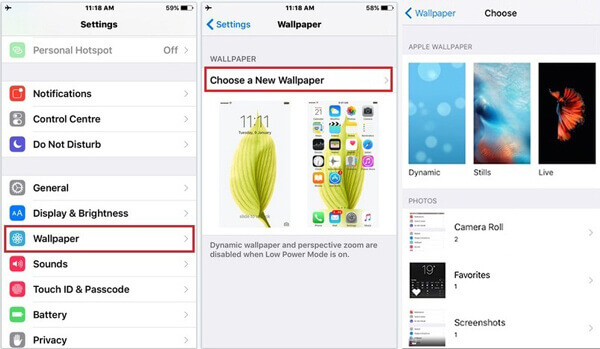
Paso 3Después de eso, puede tocar el botón "Establecer" para configurar el fondo de pantalla en vivo descargado de su iPhone. Elija "Establecer pantalla de bloqueo", "Establecer pantalla de inicio" o "Establecer ambos" según sus necesidades.
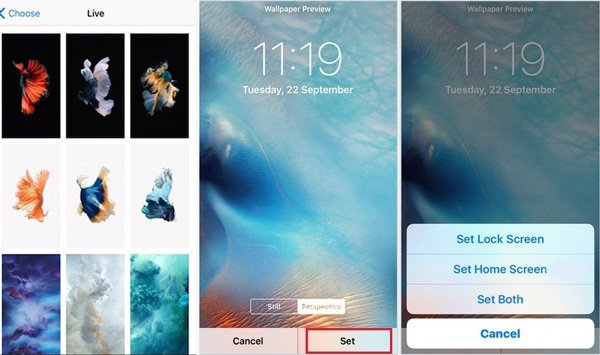
Parte 2: Cómo descargar Live Wallpaper para iPhone desde la computadora
Cuando necesite descargar múltiples fondos de pantalla en vivo o fondos de pantalla en vivo con un gran tamaño en el iPhone, debería ser más conveniente descargarlos en su computadora. Apeaksoft iPhone Transfer es una buena opción para transferir el fondo de pantalla en vivo descargado de la computadora al iPhone.
- Transfiera múltiples fondos de pantalla en vivo de la computadora al iPhone por lotes.
- Administre las fotos, videos, fondos de pantalla y otros archivos dentro del iPhone.
- Sincronice los fondos de pantalla en vivo entre diferentes dispositivos iOS sin iTunes.
- Compatible con iPhone 15/14/13/12/11/X con la última versión de iOS.
Paso 1Descargar fondo de pantalla en vivo a la computadora
Busque el fondo de pantalla en vivo deseado con cualquier navegador. Debido a la gran compatibilidad del navegador web y el entorno de Internet, es más conveniente descargar el fondo de pantalla en vivo desde la computadora.
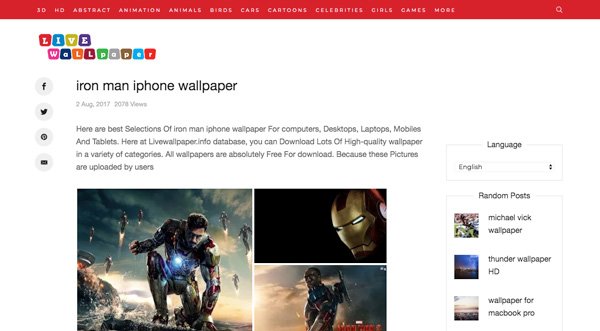
Paso 2Conecte el iPhone a la computadora mediante un cable USB
Descargue e instale la transferencia de iPhone, inicie el programa en su computadora. Después de eso, conecte el iPhone a la computadora a través del cable USB original. El programa puede detectar el iPhone automáticamente.

Paso 3Transfiera el fondo de pantalla en vivo descargado al iPhone
Elija "Fotos" y seleccione la carpeta de destino para los fondos de pantalla. Haga clic en el botón "Agregar" y seleccione los fondos de pantalla en vivo descargados que desea transferir de la computadora al iPhone.

Paso 4Establecer el fondo de pantalla en vivo descargado en iPhone
Una vez que haya transferido los fondos de pantalla en vivo al iPhone, puede desconectar el iPhone y la computadora. Simplemente siga el proceso similar para configurar el fondo de pantalla en vivo en el iPhone en consecuencia.
Parte 3: Cómo descargar Live Wallpaper en iPhone a través de la aplicación
Por supuesto, también puede descargar fondos de pantalla en vivo en el iPhone con algunas aplicaciones de fondos de pantalla. La mayoría de los fondos de pantalla en vivo son gratuitos, pero si necesita descargar los HD o 3D, primero debe suscribirse al servicio.
Paso 1Descargue e instale Live Wallpaper 4K en su iPhone. Asegúrate de tener una buena red Wi-Fi. El tamaño de la aplicación de fondo de pantalla en vivo es más de 400MB.
Paso 2Una vez que descargue la aplicación, puede deslizar para seleccionar el fondo de pantalla en vivo deseado. La aplicación puede descargar el fondo de pantalla en vivo de vista previa para iPhone automáticamente a iPhone.
Paso 3Después de eso, puede hacer clic en el botón "Guardar" para guardarlo en el rollo de la cámara del iPhone. Puede seguir un proceso similar para configurarlo como fondo de pantalla de inicio o como fondo de pantalla de bloqueo.

Conclusión
Para descargar fondos de pantalla en vivo para el iPhone, puede obtener más información sobre los métodos de uso frecuente de 3 del artículo. Buscar el fondo de pantalla en vivo con el tema deseado y descargarlo en línea es el método directo. Pero no es conveniente descargar el archivo en el camino. Puede descargarlo a la computadora y usar iPhone Transfer como la solución alternativa.








